
안녕하세요. 윈도우 10 Pro 최신 버전인 1903에 대한 경량화 작업을 해보았습니다.
작업 내용은 아래와 같습니다.
- 누적 업데에트 kb4495620, kb4503308, kb4503293 통합
- 예약된 저장소 7G 제거 : 예약된 저장소 7G는 시스템 업데이트를 위해 저장소의 일부를 할당
- 원 드라이브 포함 기본 앱 제거 Skype, 3D Builder, Xbox, Travel, Maps, Food, Get Office, Alarms, Camera, Get started, Phone, Weather 등 제거, 단 계산기와 그림판 3D는 제외
- 개인정보 수집 스케줄러와 Xbox 관련 서비스 중지
- 개인정보 추적 및 텔레메트리 중지
- Dism+++로 최적화 설정
- 30개의 포터블 프로그램을 시작화면과 작업표시줄에 등록 : 모든 포터블 프로그램은 C 드라이브 ProtablePrograms 폴더에 있습니다. 폴더는 숨김으로 설정했기 때문에 탐색기 보기 옵션에서 숨김파일이나 폴더를 표시로 설정해야 보입니다.
- 작업표시줄 투명화 앱 TranslucentTB 설치 : 설치된 프로그램은 이것 하나이며 비주얼 C 2017이 부수적으로 설치되었습니다.
- 윈도우7 포토뷰어 활성화, 디스크 중복 표시 제거, 로그온시 배경화면 흐림을 클리어로 변경
Dism+++ 최적화 내용
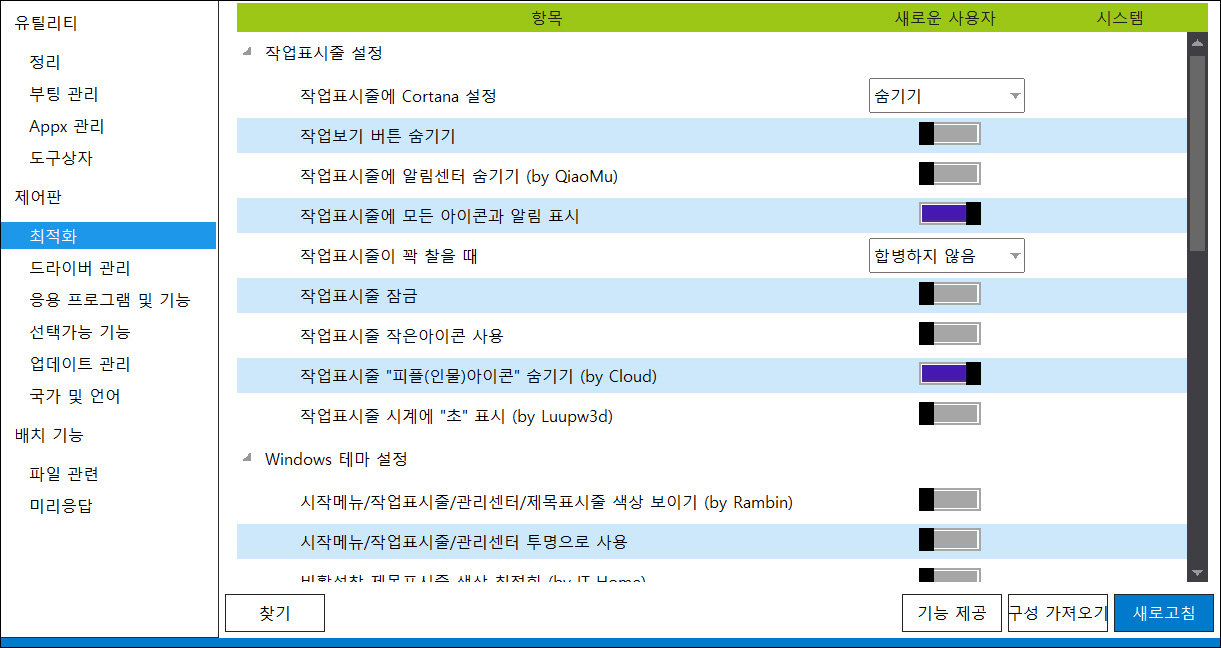









TranslucentTB 프로그램으로 작업표시줄 투명화
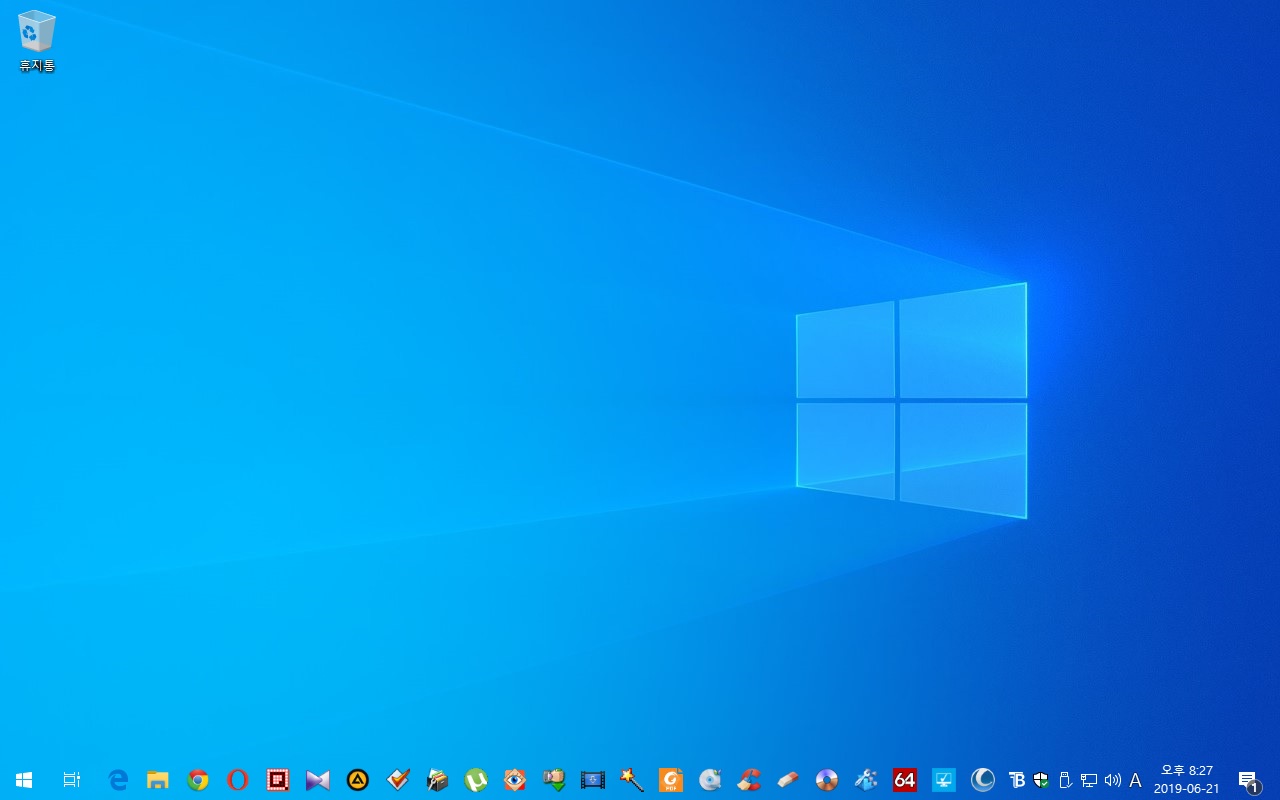
윈도우 기본앱 제거 및 시작화면에 포터블 프로그램 배치

포터블 프로그램 시작화면 최상위에 배치

$$$ 시작화면과 작업표시줄에서 아이콘 삭제 방법입니다 $$$
시작화면 만들때 좀 복잡했는데 삭제도 쉽지않네요. 이부분은 안좋은 점이네요. ^^;;
작업표시줄 아이콘 삭제는 다음 경로에서 해당 아이콘을 삭제해 주세요.
C:\Users\사용자계정\AppData\Roaming\Microsoft\Internet Explorer\Quick Launch\User Pinned\TaskBar
시작화면에서 아이콘 삭제는 3가지 방법 있습니다.
다음 경로에서 해당 아이콘을 삭제해주세요. 이경우 All Portable Programs과 시작화면에서 아이콘이 모두 사라집니다.
C:\Users\사용자계정\AppData\Roaming\Microsoft\Windows\Start Menu\Programs\All Portable Programs
또는 시작메뉴 <All Portable Programs>에서 아이콘 우클릭하고 <시작화면에서 제거>해 주세요. 이러면 시작화면에서는 사라지지만 All Portable Programs에서는 사라지지 않습니다.
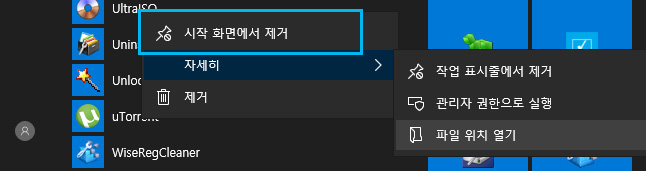
또는 시작화면에서 <아이콘 우클릭>하고 <시작화면에서 제거>해주세요. 이경우도 시작화면에서는 사라지지만 All Portable Programs에서는 사라지지 않습니다.
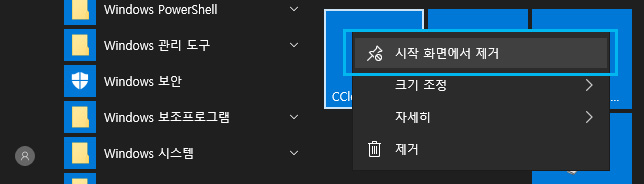
'윈도우 10 소식&팁' 카테고리의 다른 글
| 윈도우 10 PRO v1903 6월 통합판 경량화 및 다크테마 적용 (6) | 2019.06.30 |
|---|---|
| 윈도우 10 단축키 모음 (0) | 2019.06.24 |
| 윈도우 10 LTSC 2019를 PRO 에디션으로 바꿔보자 (13) | 2019.06.15 |
| 윈도우 탐색기에서 드라이브 중복 표시 없애기 (0) | 2019.06.15 |
| DISM++ 이용 윈도우 10 업데이트 통합하기 (0) | 2019.06.14 |



